Mac'inizin Menü Çubuğunda Gösterebileceğiniz Tüm Yerleşik Simgeler (Muhtemelen)
Yayınlanan: 2022-01-29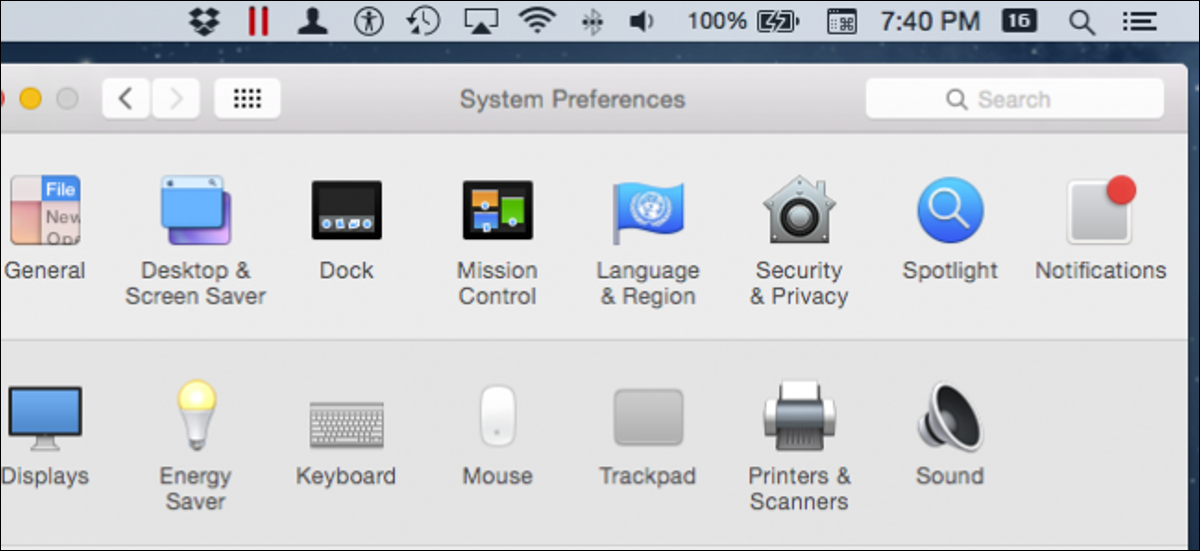
Apple'ın işletim sisteminin menü çubuğu gerçekten eski tarz; Macintosh'lar var olduğundan beri var. Menü çubuğu genişletilebilir, ancak bazı kullanıcılar bunun ne kadar olduğunun farkında olmayabilir, bu yüzden size ona işlevsellik eklemenin birçok yolunu göstereceğiz.
“Bir şey ne kadar çok değişirse, o kadar aynı kalır” ifadesini kullanan birini duyduysanız, o zaman Apple'ın menü çubuğu hakkında çok iyi konuşuyor olabilirler. Gerçekten de devam eden ve devam eden bir işletim sistemi kalıntısıdır.
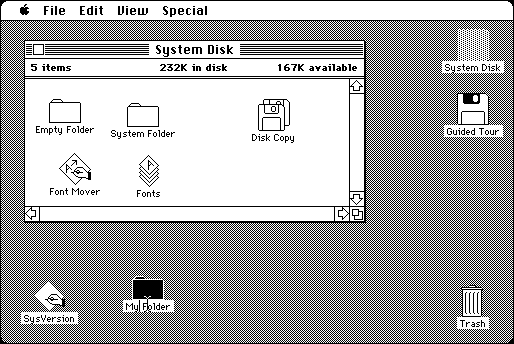
Tabii ki, menü çubuğu değişti ve işlevi gelişti, ancak temel bilgiler hala orada ve 1984'te olduğu gibi görünüyor.

Bugün, menü çubuğu, ona her türlü ekstra işlevi eklemenizi sağlar. Mac'inizin enerji durumunu kolayca kontrol edebilirsiniz (özellikle dizüstü bilgisayar kullanıyorsanız faydalıdır) veya Time Machine yedeklemelerini başlatabilir veya hızlı kullanıcı değiştirme vb. ile başka bir hesaba giriş yapabilirsiniz.
Aslında, Sistem Tercihlerinin birçoğunda ekleyebileceğiniz simgeler bulunur ve birçok uygulama, kullanıcıların özelliklere ve işlevlere kolay erişim sağlaması için menü çubuğunu da kullanır.
Bu makalede, yalnızca sistem tercihlerinde bulabileceklerinizi kullanarak menü çubuğuna ekleyebileceğiniz tüm farklı şeyleri göstereceğiz ve bunlar hakkında konuşacağız. Bu, yalnızca daha önce bahsettiğimiz şeyleri değil, bulabildiğimiz diğer tüm tercih menüsü çubuğu öğelerini de içerir.
Bunların hepsini bilmek faydalıdır çünkü “Komut” tuşunu basılı tutarsanız, onları taşıyabilir ve yeniden düzenleyebilirsiniz. Birini menü çubuğundan dışarı sürüklerseniz kaldırılacaktır. Bunu yapmak istemediyseniz veya geri istiyorsanız, işte nasıl geri yükleyeceğiniz.
Soldan Sağa, Yukarıdan Aşağıya
Bunlar, Yosemite (10.10.3) çalıştıran 2014 yılının başlarında Macbook Air'de göründüğü şekliyle Sistem Tercihlerimizdir. Kırmızı kare içine alınmış her şeyin bir menü çubuğu simgesi ekleme seçeneği vardır, hatta bazıları daha fazla özelleştirmeye izin verir.
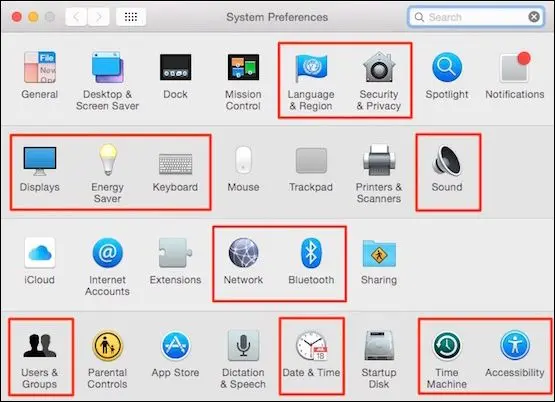
Tercihler, aşağıdaki (az ya da çok) kategorileri temsil eden dört sıra halinde düzenlenmiştir: kişisel, donanım, İnternet ve kablosuz ve sistem. Herhangi bir yüklediyseniz, üçüncü taraf uygulamalar ve yardımcı programlar ile beşinci bir sıra (resimde gösterilmemiştir) olabilir.
Her satırı yukarıdan aşağıya inceleyeceğiz ve herhangi bir menü çubuğu genişletilebilirlik seçeneğine sahip her sistem tercihi hakkında konuşacağız.
Kişisel tercihler
Kişisel tercihler, esas olarak OS X kullanımınıza ve stil anlayışınıza hitap edecek şeylerden oluşur. Sistemin görünümünü (biraz) değiştirebilir, dock davranışını değiştirebilir ve varsa bildirimlerin nasıl görüneceğini yapılandırabilirsiniz.

Bu tercihler satırında, görünümü etkileyebilecek veya menü çubuğuna bir simge yerleştirebilecek iki öğe vardır: Dil ve Bölge ve Güvenlik ve Gizlilik.
Dil ve Bölge
Dil ve Bölge tercihleri, sistem dilinizin (menülerde ve iletişim kutularında görünen) yanı sıra tarihlerin, saatlerin ve para birimlerinin biçimlendirilme şeklini ayarlamak içindir.
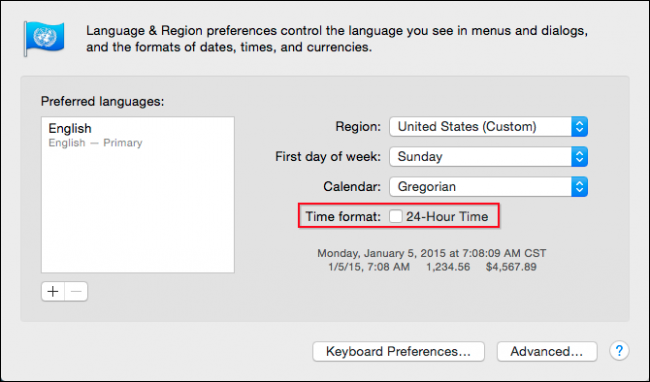
Burada, saati 24 saate değiştirmek için dikkate değer tek bir menü çubuğu öğesi var (bazıları buna Askeri Saat diyebilir).
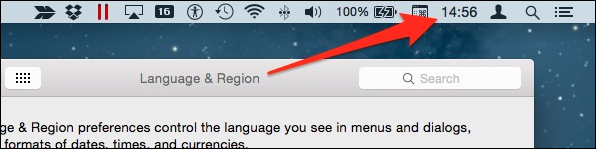
Analog saat özelliğini kullanıyorsanız, üzerine tıklayabilir ve saati yine de 24 saatlik biçimde görebilirsiniz.
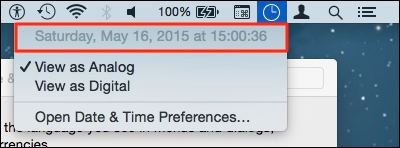
Dil ve Bölge'nin menü çubuğu üzerindeki etkisinin kapsamı budur. Kişisel satırındaki bir sonraki öğeye, Güvenlik ve Gizlilik'e dönelim.
Güvenlik
Dil ve Bölge gibi, Güvenlik ve Gizlilik tercihleri de menü çubuğuna pek fazla etki etmez, ancak Konum Servisleri bunu zaman zaman varlığını duyurmak için kullanmaya devam eder.
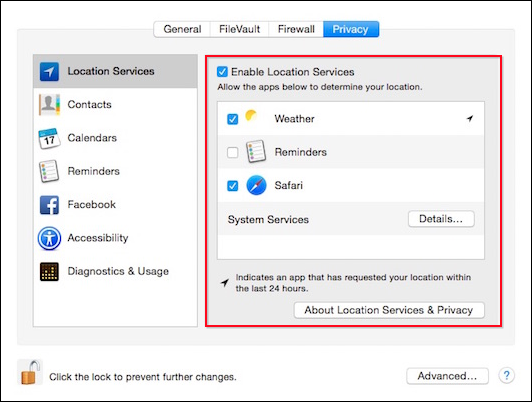
Safari veya Bugün bölmesindeki Hava Durumu widget'ının kendisini güncellemesi gerektiğinde olduğu gibi, bazen menü çubuğunda bir ok görünür.
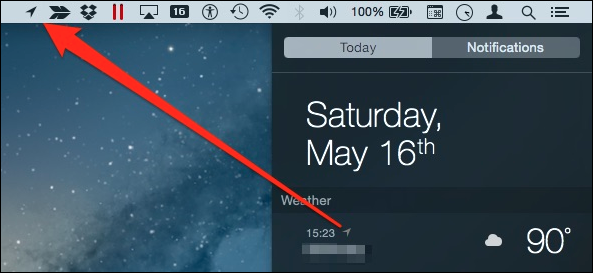
Çoğu zaman, Konum Servislerinin bilgi istediğini görmezsiniz veya bu çok kısa bir süre içinde gerçekleşir ve ardından küçük ok kaybolur. Bunu kapatmak istiyorsanız, "Konum hizmetlerini etkinleştir"in yanındaki kutunun işaretini kaldırın.
Donanım Tercihleri
İkinci sıra, donanımla ilgili her şeyden oluşur. Dizüstü bilgisayarınızın pille nasıl enerji tükettiğini veya klavyenin veya izleme dörtgeninin çalışma şeklini veya yazıcıyla ilgili her şeyi değiştirmeniz gerekiyorsa, gidilecek yer Donanım tercihleridir.

Donanım tercihlerindeki yedi öğeden Ekranlar, Enerji Tasarrufu, Klavye ve Ses'e odaklanacağız.
görüntüler
Ekran tercihleri, sisteminizin hem yerleşik hem de bağlı ekranlarıyla ilgili öğeleri değiştirmenize olanak tanır. Bu, çoklu monitör kurulumunuzun düzenini, döndürmeyi ve çözünürlüğü içerebilir.
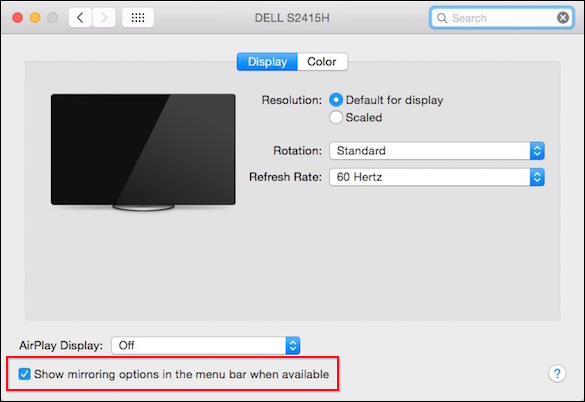
AirPlay ekranınız veya cihazınız varsa, masaüstünüzü ona yansıtabilir ve menü çubuğunda yansıtma seçeneklerini göstermeyi seçebilirsiniz.
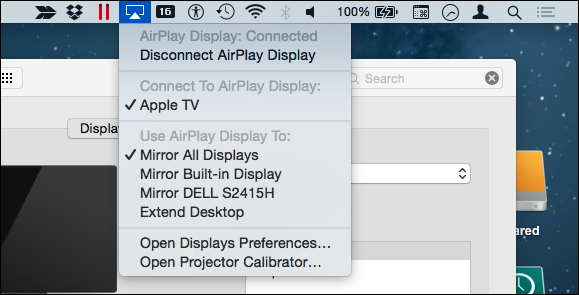
Bizim durumumuzda, masaüstü bilgisayarımızı yansıtabileceğimiz bir Apple TV var ve Mini DisplayPort'a bağlı ikinci bir ekranımız olduğundan, burada hangi ekranların yansıtılacağı veya isteyip istemediğiniz konusunda yapabileceğiniz birkaç seçenek var. masaüstünüzü genişletin.
Enerji tasarrufu
Dizüstü bilgisayar kullanıcıları en çok Enerji Tasarrufu seçenekleriyle ilgilenecek, ancak masaüstü kullanıcıları muhtemelen sistemlerinin gücü nasıl tükettiği veya koruduğu konusunda değişiklik yapmak isteyecektir.
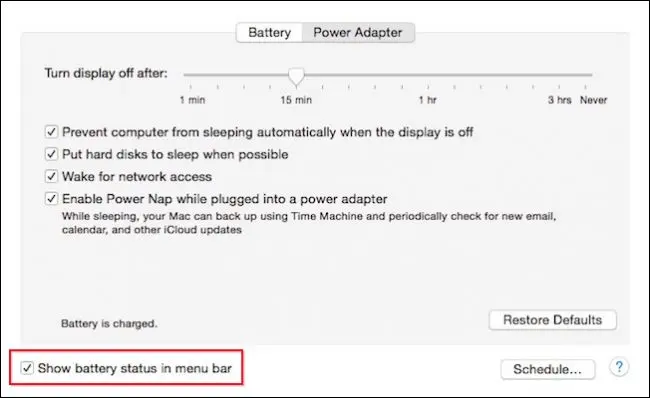
Menü çubuğunda pil ikonuna tıklayıp şarj durumunu görebilir, kalan ömrünü yüzde olarak da görüntüleyebilirsiniz.
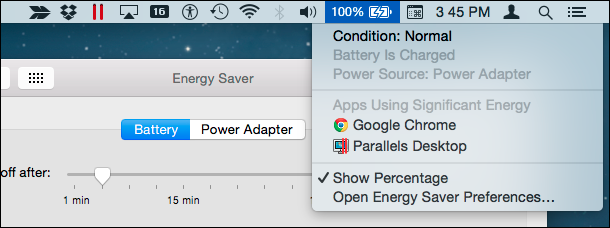
Piliniz istediğiniz kadar dayanmıyor gibi görünüyorsa pil simgesinin hangi uygulamaların en fazla enerjiyi kullandığını göstereceğini, ardından bu uygulamaları kapatarak şarjdan daha fazla zaman ayırabileceğinizi unutmayın.
Tuş takımı
Klavye tercihlerinin menü çubuğu için iki seçeneği vardır. "Klavye" sekmesinde, "Klavye ve Karakter Görüntüleyicileri Göster"i seçebilirsiniz.
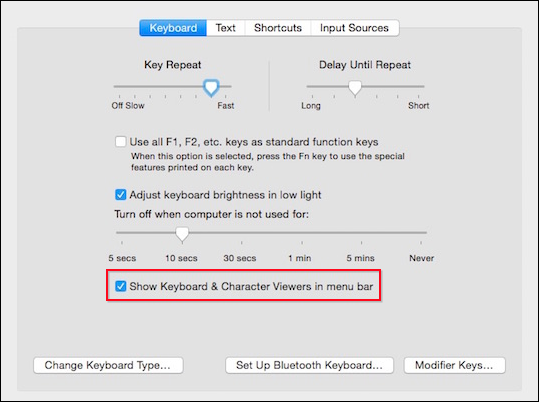
Klavye ve karakter görüntüleyiciler etkinleştirildiğinde, ekran klavyesine, sembollere, oklara ve daha fazlasına kolayca erişebilirsiniz.
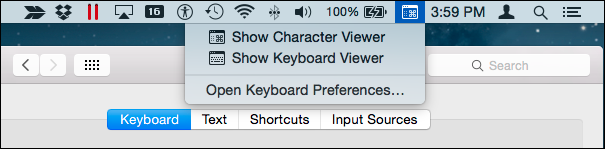
Burada her ikisini de ekranınızda görünebilecekleri şekilde görüyoruz. Özellikle karakter görüntüleyici, metin alışverişlerinize Emoji eklemek için kullanışlıdır.

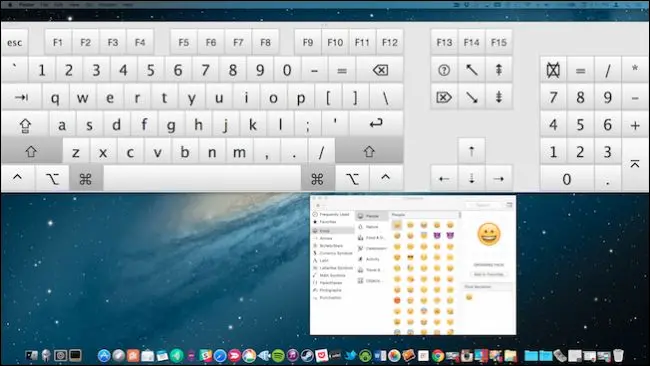
Klavye ve karakter görüntüleyiciler aslında “Giriş menüsü” ile aynı simgeyi paylaşır. Birincisi gizlendiğinde, ikincisi gösterilir (o da gizli değilse).
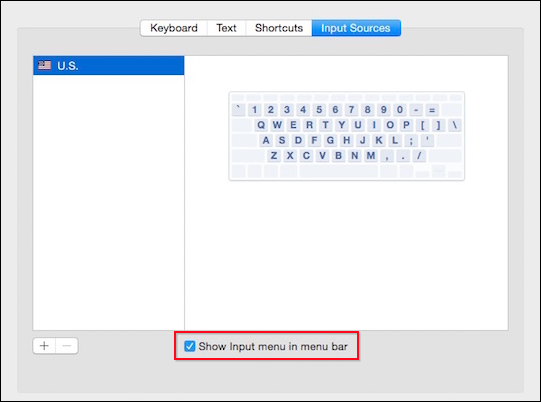
Giriş menüsü öğesi etkinleştirildiğinde, birden fazla klavyeniz varsa (ABD İngilizcesi, İngiltere İngilizcesi, İspanyolca, Rusça vb.), menü çubuğunuzdaki bayrak simgesine tıkladığınızda bunların burada görüntülendiğini göreceksiniz, böylece zahmetsizce geçiş yapabilirsiniz. onların arasında.
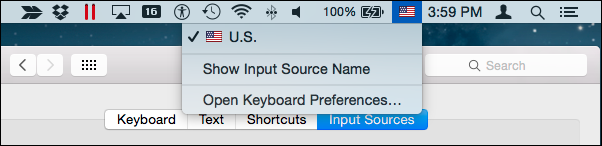
Klavye ve karakter görüntüleyiciler gösterildiğinde giriş kaynaklarına erişmenin bir yolu yoktur, ancak başka bir giriş kaynağına geçmeniz gerekirse her zaman “Klavye Tercihlerini Aç…” seçeneğini belirleyebilirsiniz.
Ses
Ses (ses seviyesi kaydırıcısı) simgesi temeldir ve bunu gösterip göstermemeniz, muhtemelen klavyenizin sesi hızla ayarlamak için medya tuşlarına sahip olup olmamasına (muhtemelen vardır) bağlı olacaktır.
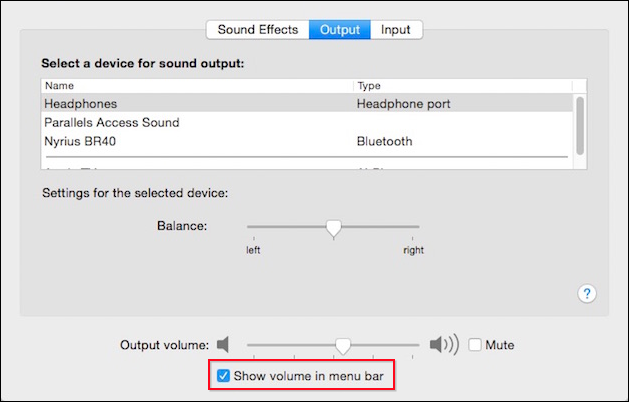
Dürüst olmak gerekirse, ses kaydırıcısı kendi içinde oldukça sıradan. Sesi tamamen aşağıya kaydırmaktan başka, sesini kısmanın basit bir yolu bile yok.
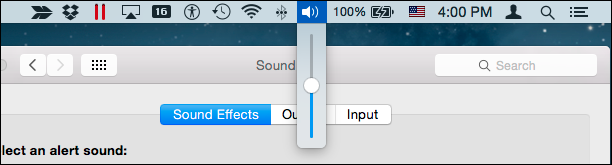
Bununla birlikte, çok yönlü "Option" tuşunu bir kez daha kullanırsanız, çıkış ve giriş aygıtlarınıza kolayca erişebilir, böylece bunları anında değiştirebilirsiniz.
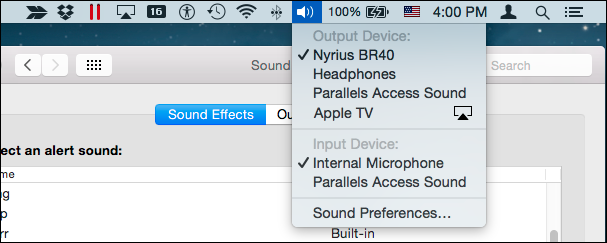
Açıkçası Ses tercihleri, ses kontrolünden çok daha fazlasını sunar, bu nedenle Mac'inize bağlı çeşitli giriş ve çıkışlarınız varsa (Bluetooth, HDMI, AirPlay, vb.), bir dakikanızı ayırın ve size sunulan seçenekler hakkında daha fazla bilgi edinin. onları değiştirmek ve kontrol etmek.
İnternet ve Kablosuz Tercihleri
Üçüncü sistem tercihleri satırının tümü, temiz ve düzenli “İnternet ve Kablosuz” kategorisine uymaz, ancak menü çubuğu simgelerine sahip yalnızca iki tanesi vardır.

Burada bulunan altı öğeden Ağ ve Bluetooth tercihlerini tartışacağız.
Ağ
İlk olarak, Ağ tercihleri menü çubuğunun varlığı Wi-Fi'de bulunabilir. Bir masaüstü Mac kullanıyorsanız ve/veya kablolu bir ağa bağlıysanız, bu o kadar önemli olmayacaktır.
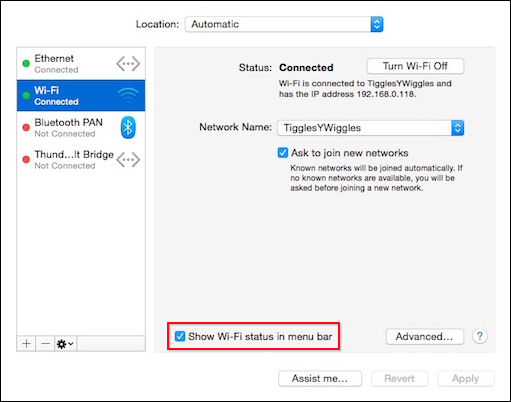
Kablosuz masaüstü veya Macbook (birçok Apple kullanıcısı olan) kullanan herkes için, Wi-Fi durumu büyük olasılıkla menü çubuğunuzdaki bir zımba simgesidir.
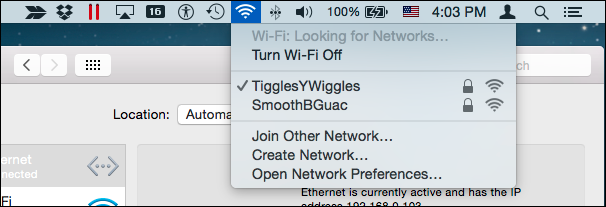
Sonuç olarak amaç açısından basit olsa da, aynı zamanda oldukça vazgeçilmezdir.
IP adresiniz, MAC adresiniz gibi diğer ilgili ve gelişmiş bağlantı bilgilerine ihtiyacınız varsa veya Wi-Fi kaydını etkinleştirmek/devre dışı bırakmak istiyorsanız, diğer seçenekler için “Option” tuşunu kullanabilirsiniz.
Bluetooth
Bluetooth, telefon, tablet, hoparlör veya ses alıcısı gibi Bluetooth cihazlarınız varsa, bunları menü çubuğunu kullanarak kontrol edebilmek isteyeceğiniz başka bir öğedir.
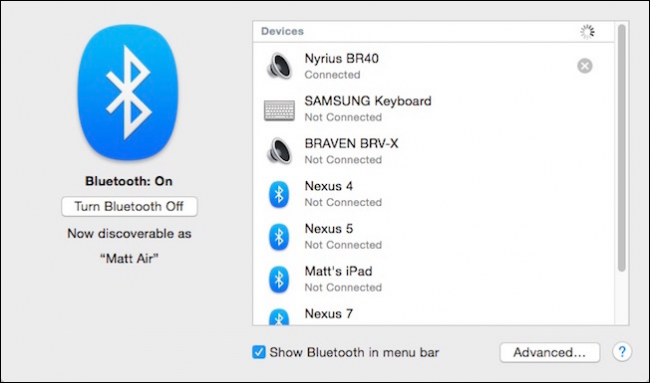
Gösterilen Bluetooth simgesiyle, başka bir Bluetooth cihazına geçebilir, dosya gönderip arayabilir ve kapatabilirsiniz (nihayetinde biraz daha fazla pil tasarrufu).
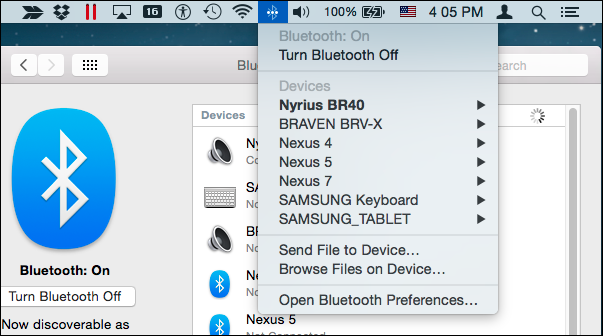
“Seçenek” tuşuna basmak, size bir teşhis raporu oluşturma, MAC adresini görme ve bilgisayarınızın keşfedilebilir olup olmadığını belirleme seçenekleri sunar.
Sistem Tercihleri
Son olarak, dördüncü tercih sırası, tüm sistemdeki şeyleri etkilediği için uygun bir şekilde Sistem tercihleri olarak kategorize edilir. Buna kullanıcılar, gruplar, ebeveyn denetimleri, erişilebilirlik ve daha fazlası gibi şeyler dahildir.

Bu satırdaki sekiz öğeden Kullanıcılar ve Gruplar, Tarih ve Saat, Zaman Makinesi ve Erişilebilirlik konularını tartışacağız.
Kullanıcılar ve Gruplar
Kullanıcılar ve Gruplar tercihlerinde, beğeninize göre yapılandırabileceğiniz bir "hızlı kullanıcı değiştirme menüsü" bulunur.
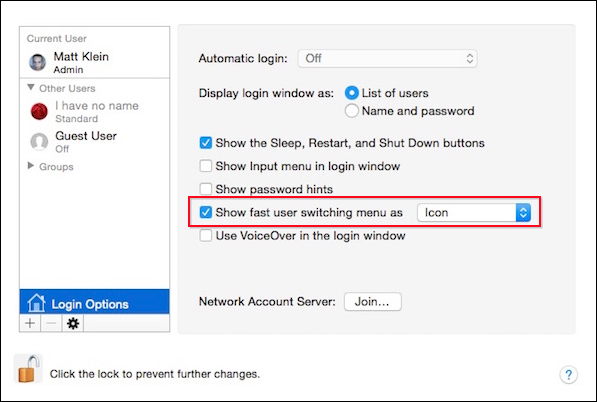
Daha sonra hızlı kullanıcı değiştirme menü çubuğu simgesine tıkladığınızda, hesaplarınızı (sisteminizde birden fazla varsa) ve oturum açma penceresini açma seçeneğini gösterecektir.
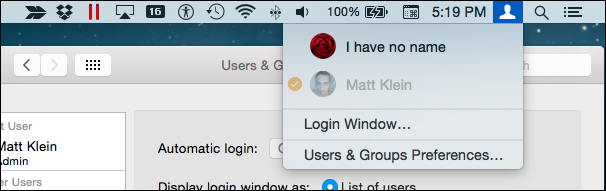
Hızlı kullanıcı değiştirme menüsünü gizlemenin veya göstermenin ötesinde, bunun bir simge olarak mı, tam adınız veya hesap adınız olarak mı görüneceğine karar verebilirsiniz.
Tarih ve Saat
Saat, gizlenmesi muhtemel olmayan başka bir öğedir, ancak isterseniz “Menü çubuğunda tarih ve saati göster” kutusunun işaretini kaldırarak yapabilirsiniz.
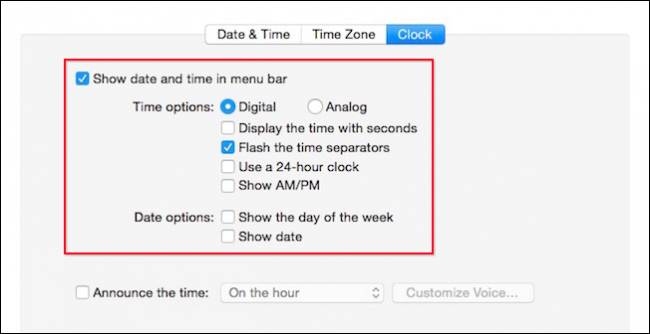
Tüm seçenekleri açtığınızda zaman ayırıcıları, saniyeleri, tarihi ve haftanın gününü görebilirsiniz.
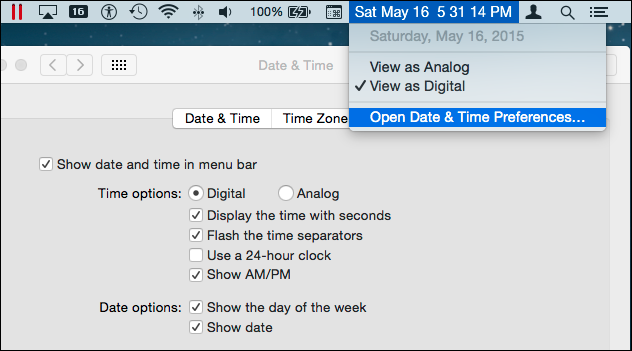
Son bir not, saati AM/PM yerine 24 saatlik formata değiştirebilirsiniz, ancak açıkçası ikisine birden sahip olamazsınız (bu mantıklı olmaz). Unutmayın, 24 saatlik saati Dil ve Bölge ayarlarından da etkinleştirebilirsiniz.
Zaman makinesi
Şiddetle tavsiye edilen Time Machine kullanıyorsanız, menü çubuğunda simgesini gösterebilirsiniz.
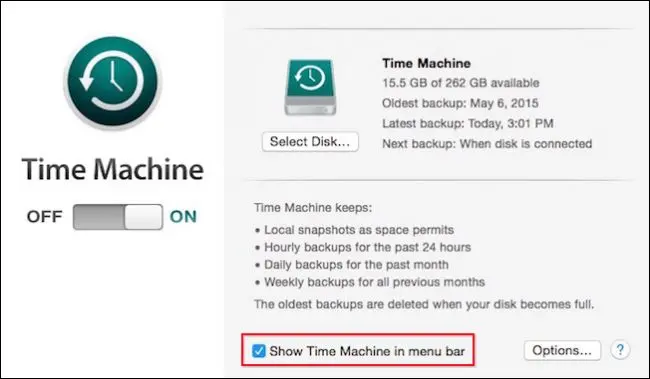
Time Machine menü çubuğu simgesi, yedeklemeleri başlatmanıza ve atlamanıza ve Time Machine'e girmenize olanak tanır.
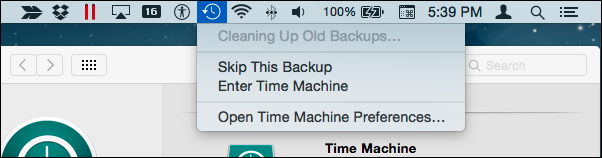
“Option” tuşunu basılı tutarsanız, yedeklemeleri doğrulayabilir ve diğer yedekleme disklerine göz atabilirsiniz.
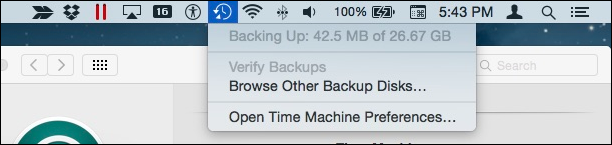
Neredeyse bitirdik, konuşacak bir sistem tercihi menü çubuğu öğemiz daha var.
Ulaşılabilirlik
Erişilebilirlik seçenekleri, yakınlaştırma, resim yazıları gösterme, yapışkan tuşları ayarlama ve çok daha fazlası için bir dizi araç içerir.
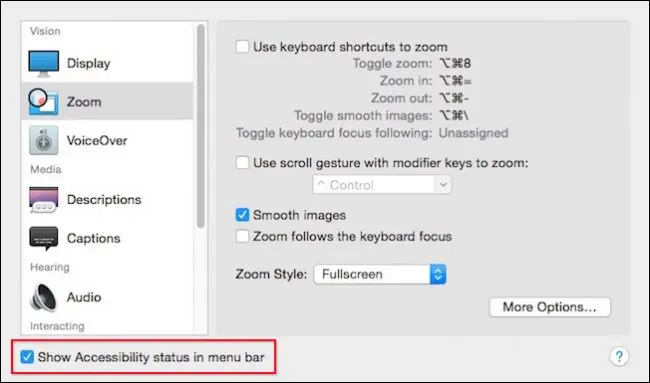
Erişilebilirlik durumu simgesine tıklamak, hangi erişilebilirlik özelliklerinin kapalı, hangilerinin açık olduğunu size gösterecektir. Bunun ötesinde, herhangi bir değişiklik yapmanız gerekirse, tercihler için olağan hızlı kısayolu sağlar.
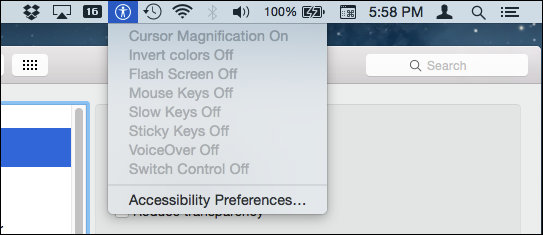
Bu da bizi OS X'in sistem tercihlerinde bulunan menü çubuğu genişletilebilirliğinin sonuna getiriyor. Şimdiye kadar, menü çubuğumuzda, Skitch, Dropbox, Parallels ve daha pek çok şey gibi üçüncü taraf uygulamaları kontrol etmemize izin veren başka simgeler fark etmişsinizdir.
İLGİLİ: OS X'te Bildirimler ve Bildirim Merkezi Nasıl Yapılandırılır
Ancak, sisteminize hiçbir zaman başka bir şey eklemezseniz, bu menü çubuğu öğelerini elde edersiniz. Bu, gösterebileceğiniz başka şeyler olmadığı anlamına gelmez, ancak varsa, bu belirli Macintosh'ta görünmüyorlar.
Bu notta, sizden haber almak isteriz. Bir şey mi kaçırdık? OS X'in menü çubuğuna eklemenize izin verdiği ve bize anlatabileceğiniz başka bir şey var mı? Tartışma forumumuza yorum, soru ve öneri gibi geri bildirimlerinizi bırakmanızı öneririz.
